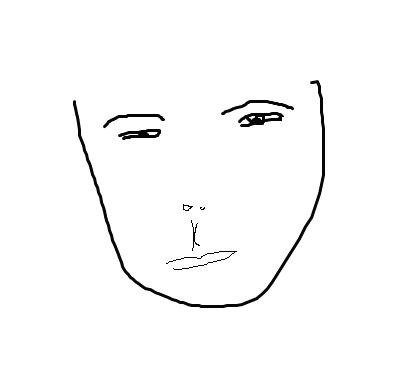| 일 | 월 | 화 | 수 | 목 | 금 | 토 |
|---|---|---|---|---|---|---|
| 1 | 2 | 3 | 4 | 5 | 6 | 7 |
| 8 | 9 | 10 | 11 | 12 | 13 | 14 |
| 15 | 16 | 17 | 18 | 19 | 20 | 21 |
| 22 | 23 | 24 | 25 | 26 | 27 | 28 |
| 29 | 30 |
- 1065
- 솔리디티
- if문 사용해보기
- 더하기 사이클
- 1%d
- 이더리움
- Remix
- 별 찍기 - 11
- 백준
- Dapp
- Baekjoon
- 단계별로 풀어보기
- X보다 작은 수
- Mist
- 10817
- 시험 성적
- 그대로 출력하기
- 가상 화폐
- 비트 코인
- 2448
- 1546
- 블록 체인
- 자바스크립트
- 세 수
- 10871
- for문 사용해보기
- 1110
- 알고리즘 문제풀이
- 함수 사용하기
- 평균은 넘겠지
- Today
- Total
블링블링 범블링
Eclipse 설치 본문
이클립스 설치방법
이번에는 윈도우에서 자바 개발툴인 이클립스 설치 방법에 대하여 알아보겠습니다.
이클립스를 설치하기에 앞서 자바를 설치 안하신 분들은 자바를 먼저 설치하시고
이클립스를 설치하는것을 추천합니다.
자바설치방법은 아래 링크에 들어가시면 자바 설치방법을 볼 수 있습니다.
자바 설치를 완료하셨거나 이미 완료하신분들은 이제 이클립스 설치를 진행하도록 하겠습니다.
1. http://www.eclipse.org/ 에접속하여 다운로드 버튼 클릭!!
2. 원래는 사용하시는 운영체제가 32bit/64bit인지 확인 후 클릭했어야 하는데,
요샌 거의 64bit 밖에 없어서 그런지 64 BIT 밖에 안보이네요..ㅎㅎ
3. 아래 화면에서 DOWNLOAD 클릭 후 다운을 받으시면됩니다.
4. 다 끝나면 기부해달라는 페이지가 나오는데, 돈 많으시면 기부하면 됩니다. (전 거지라..총총)
5.다운 받으신 압축파일을 압축 해제 후 별도의 설치 없이 아래 그림과 같이 설치가 된 폴더로 들어가셔서
eclipse.exe를 실행시키면 이제 이클립스를 사용하실 수 있습니다.
이클립스 WEB Develop Setting 방법
1. 처음 eclipse.exe를 실행시키면 아래 그림과 같이 나오게 됩니다.
빨간 줄로 쳐있는 3가질를 전부 받으세요.
2. 우선 하나씩 받는 것들이 완료되면 LAUNCH를 하지마시고, BACK으로 뒤로 넘어가서 전부 받아주세요.
3. 그리고 모두 완료 됬을 때,
4. 저장될 공간을 Setting 해주시고, 실행(Launch) 시켜주세요.
5. 완료~!
+) 가끔 보안창이 뜨시는 분은 둘 다 체크 해주세요~
보안 문제 때문에 개발 도중 빡치는 경우가 허다해요...
+) 모두 완료되면 이렇게 3가지의 eclipse를 가지고 있게 된다.